トイドローン Tello を Scratch でプログラムする
Tello とは?
1万円ちょっとで買える200g未満のドローンで、スマホでコントロールします。動画や静止画を撮ることもでき、また、プログラムでドローンを制御することが可能です。
オンラインでもいろいろなところから買えますし、
実物も 大須ドローンステーション などで見られると思います。
初期設定の手順は以下を見るとわかります。
ちなみに、Tello はドローン本体が Wi-Fi AP になっており、それにスマホやMacなどを接続するため、1台のドローンしかコントロールすることができません。複数台にコマンドを送信し制御したいという人は Tello EDU という機種があり、そちらはドローン本体を既存の Wi-Fi AP に接続できるそうです。
開発環境の構築
Mac で開発環境を構築してみます。
Windows でも似たようなものだと思いますが。
Scratch 2.0 Offline Editor のインストール
https://scratch.mit.edu/download/scratch2 にアクセスします。
リンクから、Adobe AIRをダウンロードし、インストールします。
Scratch 2.0オフラインエディターをダウンロードし、インストールします。
Node.js のインストール
https://nodejs.org/en/ にアクセスします。
「10.15.3 LTS Recommended For Most Users」をダウンロードします。 Node.js をインストールします。
Tello.js のインストール
Tello公式ウェウサイト にアクセスし、「Scratch README」をクリックします。PDFファイル「Tello Scratch README」が開きますので、「Click here to download」のリンクをクリックします。
Scratch_For Tello.7z がダウンロードされますので、展開します。
$ 7z x Scratch_For\ Tello.7z
展開すると「Scratch_普通版」フォルダが作成されます。
Scratch に Tello.s2e をインストール
Scratch を起動します。
Shift キーを押しながら、「ファイル」メニューをクリックし、「実験的なHTTP拡張を読み込み」をクリックします。
「Scratch_普通版」フォルダの中の「Tello.s2e」を選択します。
これで、「スクリプト」タブの「その他」に「take off」「land」などの Tello を制御するコマンドが追加されました。
プログラミング
Scratch でプログラミングします。
Scratch の使い方がわからない方は、以下の記事などを参考にしてください。私もよくわかっていません。
プログラム実行の準備
Tello の起動
Tello のスイッチを on にします。
Wi-Fi 接続
Mac から Tello に Wi-Fi で接続します。
Tello.js の起動
ターミナルから、「Scratch_普通版」フォルダに移動して、Tello.js を実行します。
$ cd Scratch_普通版/
$ node Tello.js
---------------------------------------
Tello Scratch Ext running at http://127.0.0.1:8001/
---------------------------------------
server listening 0.0.0.0:8890
Data received from server : ok
Received 2 bytes from 192.168.10.1:8889
[lhp_debug]carryCMD_else
これで、準備 OK です。
プログラムの実行
ドローンの位置とプログラムの内容を確認してから、Scratch からプログラムを実行しましょう。
一旦実行すると、ドローンを途中で止めることができませんので、誤った場所から飛ばすと、壁に激突したりして危険です。
うまくいけば、Tello が飛んでいるはずです。
参考
Date: 2019/04/22
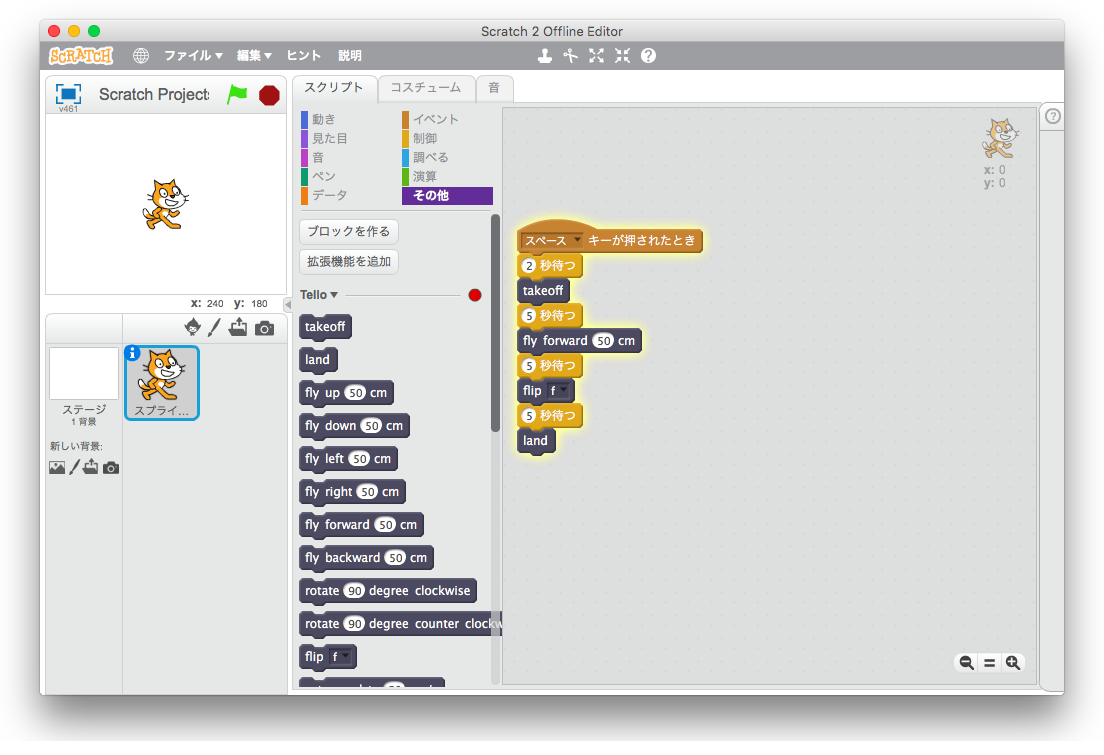



![徹底攻略PHP5技術者認定[上級]試験問題集 [PJ0-200]対応 徹底攻略PHP5技術者認定[上級]試験問題集 [PJ0-200]対応](http://tatsu-zine.com/images/books/164/cover_s.jpg)

